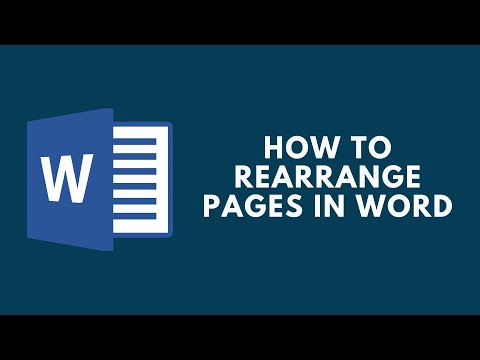For at frigøre lagerplads på din computer kan du slette filer, som du ikke længere bruger, f.eks. Midlertidige filer eller forhåndshentning. Midlertidige filer er filer, der oprettes, når Windows unaturligt lukker ned og sikkert kan slettes. I mellemtiden oprettes prefetch -filer, når et program køres for første gang. Det anbefales, at du ikke sletter filen, medmindre din computer er inficeret med en virus/malware, eller hvis du er en avanceret computerbruger.
Trin
Metode 1 af 2: Sletning af midlertidige filer

Trin 1. Åbn Diskoprydning
Denne applikation, som er tilgængelig som standard siden Windows Vista, giver dig mulighed for at slette midlertidige filer og forhåndshente.
-
Følg en af metoderne herunder for at åbne Diskoprydning:
- Klik på Start> Alle programmer> Tilbehør> Systemværktøjer> Diskoprydning.
- Tryk på Windows -tasten+R, og indtast derefter "%windir%\ system32 / cleanmgr.exe" (uden anførselstegn) i feltet Åbn i dialogboksen Kør.
-
Vælg det drev, du vil rengøre. Generelt bruges Diskoprydning til at rense systemdrevet (C:, eller et andet systemdrev i henhold til indstillingerne). Efter valg af et drev vil Diskoprydning scanne drevet efter forskellige typer midlertidige filer. Du får vist en liste over midlertidige filtyper, der kan slettes, efter at scanningen er fuldført.
- Du finder muligvis indstillingen Ryd op i systemfiler i vinduet Diskoprydning. Denne mulighed for at udføre en mere grundig systemoprydning kan kun bruges af administratorer. Indstillingen Ryd systemfiler kan nå de dybeste dele af operativsystemet, f.eks. Det forældede Windows Update -katalog.
- Kontroller indstillingerne for midlertidige internetfiler og midlertidige filer, og klik derefter på OK.

Trin 2. Åbn en computer eller denne pc -vindue, og kig derefter efter en fil med "*.temp" -udvidelsen på drev C:
. Filer med udvidelsen TEMP er midlertidige filer. En stjerne i et søgeord søger instrueret computeren i at søge efter alle filer med denne udvidelse.

Trin 3. Se efter Frigør diskplads i Kontrolpanel, og klik derefter på Linket frigør diskplads ved at slette unødvendige filer
Marker afkrydsningsfeltet Midlertidige filer, og klik derefter på OK.
Metode 2 af 2: Sletning af forhåndshentede filer

Trin 1. Åbn Windows Stifinder, klik derefter på Organiser, og vælg Mappe og søgemuligheder
Vælg fanen Vis skjulte filer, mapper og drev under fanen Vis, og klik derefter på Anvend. Klik på OK for at lukke vinduet Mappeindstillinger.

Trin 2. Åbn dit systemdrev
Generelt har systemdrevet drevbogstavet C:, medmindre du selv ændrer det. Når indholdet af systemdrevet vises, skal du gå til mappen Windows> Forhent og slette filerne med den ønskede PF -udvidelse.

Trin 3. Åbn Windows Stifinder igen, klik derefter på Organiser, og vælg Mappe og søgemuligheder
Klik derefter på fanen Vis.

Trin 4. Vælg indstillingen Vis ikke skjulte filer, mapper eller drev, og klik derefter på Anvend
Klik på OK for at lukke vinduet Mappeindstillinger.
Tips
- Rens papirkurven for permanent at slette midlertidige filer.
- Sletning af forhåndshentede filer kan beskadige eller bremse computerens ydeevne. Undgå at slette prefetch -filen, medmindre du er en avanceret computerbruger.